Thông tin liên hệ
- 036.686.3943
- admin@nguoicodonvn2008.info

Khi lướt web trên Firefox bạn sẽ có nhu cầu tải tất cả ảnh trong một trang web để phục vụ cho mục đích của bản thân. Thao tác tải ảnh trên Firefox hay các trình duyệt khác không còn xa lạ với người dùng, nhưng để tải tất cả ảnh trong một trang web thì không phải ai cũng biết. Nếu bạn muốn tải tất cả hình ảnh trong một trang web trên Firefox thì có thể theo dõi bài viết dưới đây. Bài viết dưới đây sẽ hướng dẫn bạn đọc các cách tải toàn bộ ảnh trang web xuống máy tính.
Bước 1:
Tại giao diện trên trang web Firefox mà bạn muốn tải hình ảnh, chúng ta nhấn tổ hợp phím Ctrl + I để mở thông tin trang web.
Lúc này hiển thị giao diện như hình dưới đây, bạn nhấn vào tab Đa phương tiện.
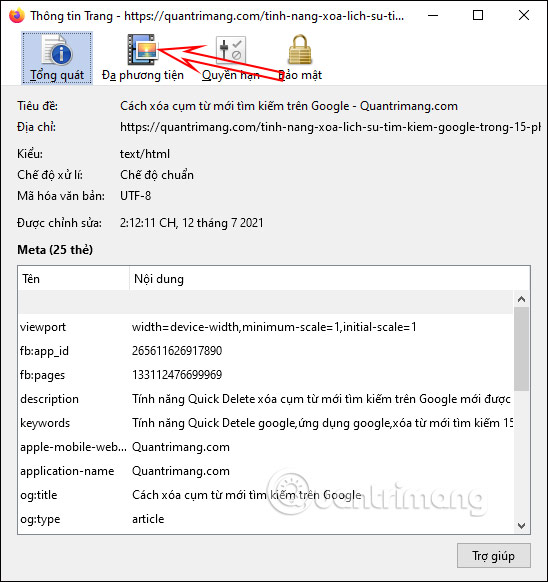
Bước 2:
Lúc này bạn sẽ nhìn thấy toàn bộ hình ảnh hiển thị trên trang web này. Bây giờ bạn chỉ cần nhấn Chọn tất cả để chọn tất cả các tệp, hoặc nhấn giữ Ctrl rồi chọn những tệp mình muốn tải. Lưu ý khi chọn tất cả thì sẽ tải những hình ảnh phụ, không cần thiết của của trang web. Vì thế bạn nên nhấn Ctrl rồi chọn ảnh để tải.
Sau đó nhấn vào nút Lưu thành.
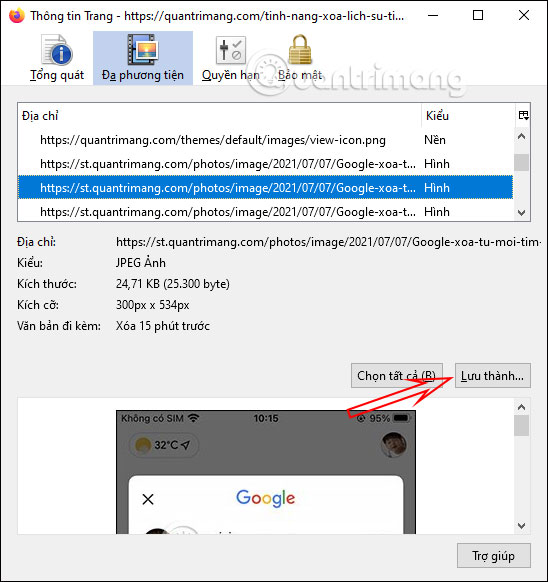
Bước 3:
Hiển thị thư mục trên máy tính để chúng ta lựa chọn thư mục muốn lưu hình ảnh lại là được.
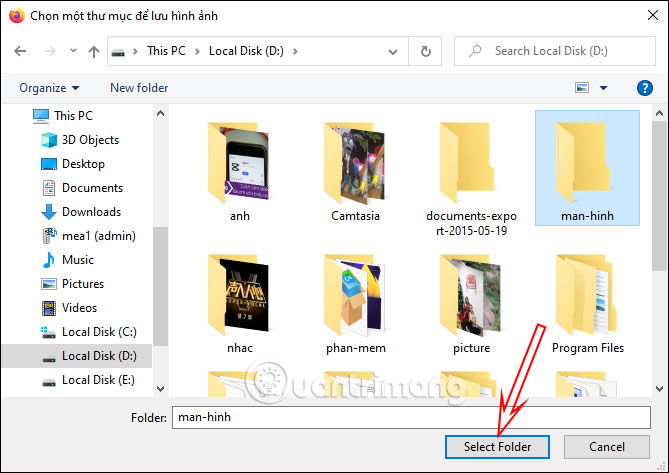
Bước 1:
Tại trang web Firefox bạn muốn tải toàn bộ hình ảnh, chúng ta nhấn chuột phải rồi chọn Lưu trang dưới dạng…
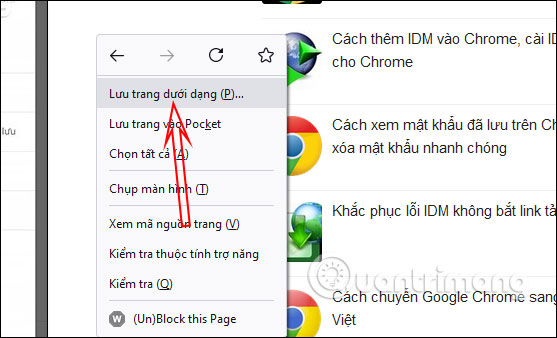
Khi đó chúng ta sẽ tiến hành lưu trang web dưới định dạng html.
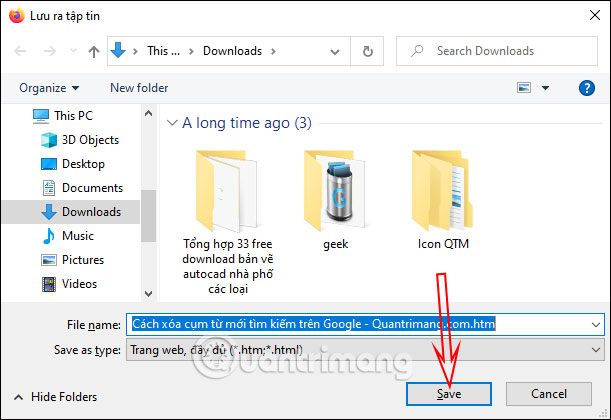
Bước 2:
Khi trang web được tải xuống thì bạn truy cập vào thư mục chứa tên trang web. Khi đó người dùng sẽ nhìn thấy tất cả hình ảnh của trang web và nhiều nội dung khác.
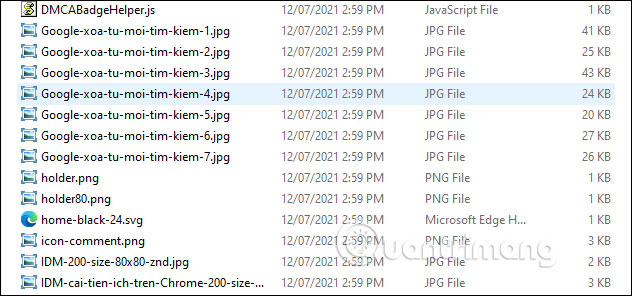
Bước 1:
Bạn tải tiện ích Download All Image cho trình duyệt Firefox the link dưới đây.
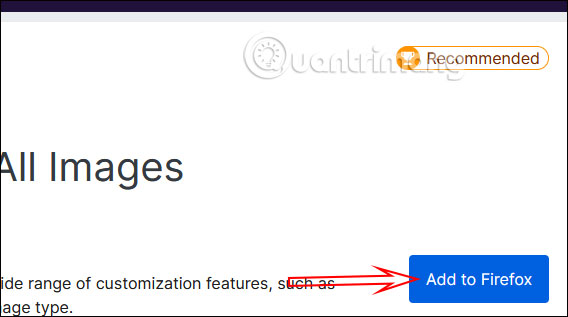
Bước 2:
Sau đó chúng ta truy cập vào trang web muốn tải toàn bộ hình ảnh xuống máy tính rồi nhấn vào biểu tượng tiện ích.
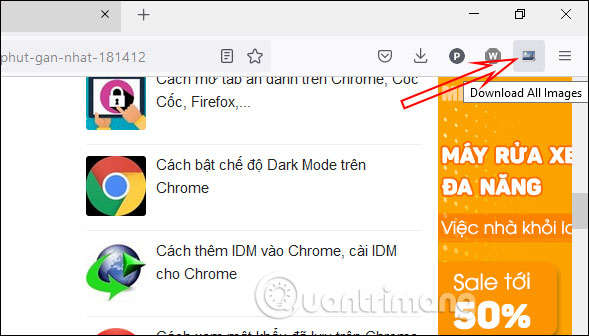
Bước 3:
Lúc này hiển thị giao diện trang web với nội dung tổng số lượng hình ảnh trên trang web, tổng kích thước của chúng. Ngoài ra chúng ta cũng có nhiều lựa chọn để tùy chỉnh chiều rộng tối thiểu và tối đa cho ảnh, loại hình ảnh tải xuống,...
Thiết lập xong nhấn nút Save để lưu dưới dạng file zip.
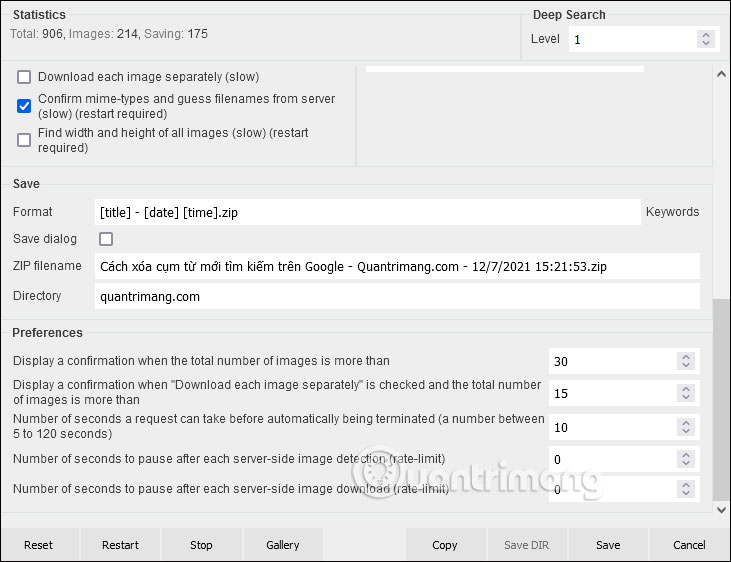
Nguồn tin: Quantrimang.com
Ý kiến bạn đọc
Những tin mới hơn
Những tin cũ hơn
 Sửa lỗi không cài được .NET Framework 3.5 trên Windows
Sửa lỗi không cài được .NET Framework 3.5 trên Windows
 7 cách tốt nhất để mở file PSD mà không cần Photoshop
7 cách tốt nhất để mở file PSD mà không cần Photoshop
 Lệnh SELECT TOP trong SQL Server
Lệnh SELECT TOP trong SQL Server
 Hướng dẫn cài đặt Arch Linux cơ bản
Hướng dẫn cài đặt Arch Linux cơ bản
 Cách xóa lịch sử tìm kiếm thư mục, tập tin trên File Explorer
Cách xóa lịch sử tìm kiếm thư mục, tập tin trên File Explorer
 Cách sử dụng hàm XLOOKUP trong Excel
Cách sử dụng hàm XLOOKUP trong Excel
 8 điều nên và không nên làm khi sử dụng Wi-Fi công cộng lúc đi du lịch nước ngoài
8 điều nên và không nên làm khi sử dụng Wi-Fi công cộng lúc đi du lịch nước ngoài
 Cách tùy chỉnh hoàn toàn desktop Windows bằng Rainmeter
Cách tùy chỉnh hoàn toàn desktop Windows bằng Rainmeter
 Cách xóa hoàn toàn bất kỳ file Windows nào bằng SDelete
Cách xóa hoàn toàn bất kỳ file Windows nào bằng SDelete
 Cách xóa lịch sử truy cập camera lần cuối trên Windows 11
Cách xóa lịch sử truy cập camera lần cuối trên Windows 11
 Cách tạo P2P Mesh VPN với Tinc
Cách tạo P2P Mesh VPN với Tinc
 Tôi chật vật giữ lấy lương tâm
Tôi chật vật giữ lấy lương tâm
 Hướng dẫn sửa lỗi cố định cột, hàng Excel không hoạt động
Hướng dẫn sửa lỗi cố định cột, hàng Excel không hoạt động
 Cách bật, tắt chế độ tiết kiệm pin laptop Windows 11
Cách bật, tắt chế độ tiết kiệm pin laptop Windows 11
 Cách chia nhỏ file, cắt file dung lượng lớn thành nhiều file nhỏ
Cách chia nhỏ file, cắt file dung lượng lớn thành nhiều file nhỏ
 Cách tắt chia sẻ nhiều thiết bị trên Windows 11
Cách tắt chia sẻ nhiều thiết bị trên Windows 11
 Toán tử trong lập trình C
Toán tử trong lập trình C
 Cách chia sẻ lịch của bạn trong Outlook
Cách chia sẻ lịch của bạn trong Outlook
 Người có 3 điều này khi nói chuyện chứng tỏ EQ cao ngất, ai cũng muốn kết giao: Nếu bạn có cả 3 thì xin chúc mừng!
Người có 3 điều này khi nói chuyện chứng tỏ EQ cao ngất, ai cũng muốn kết giao: Nếu bạn có cả 3 thì xin chúc mừng!
 Cho đi yêu thương là một lựa chọn
Cho đi yêu thương là một lựa chọn
